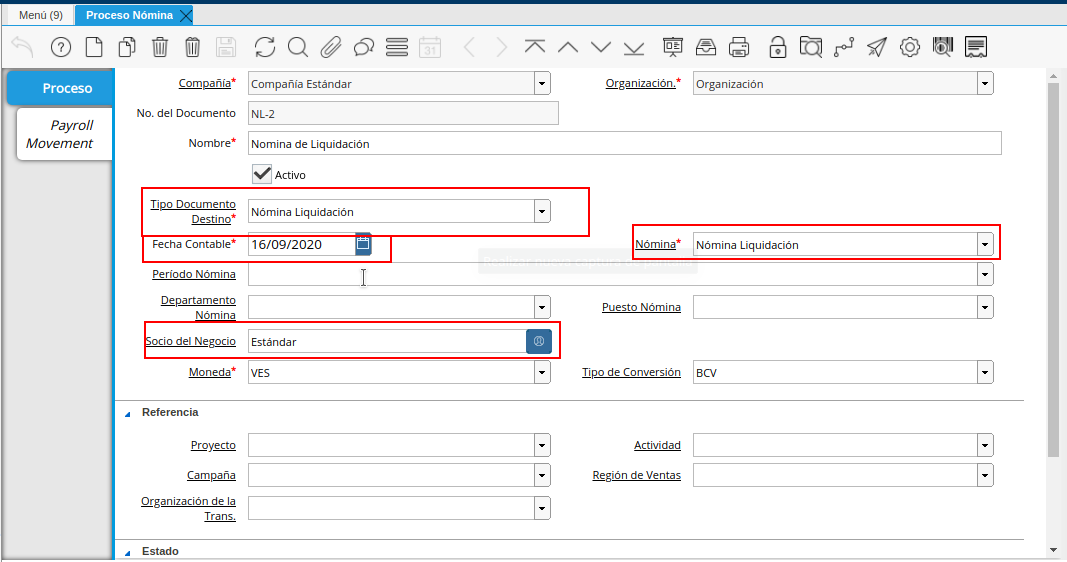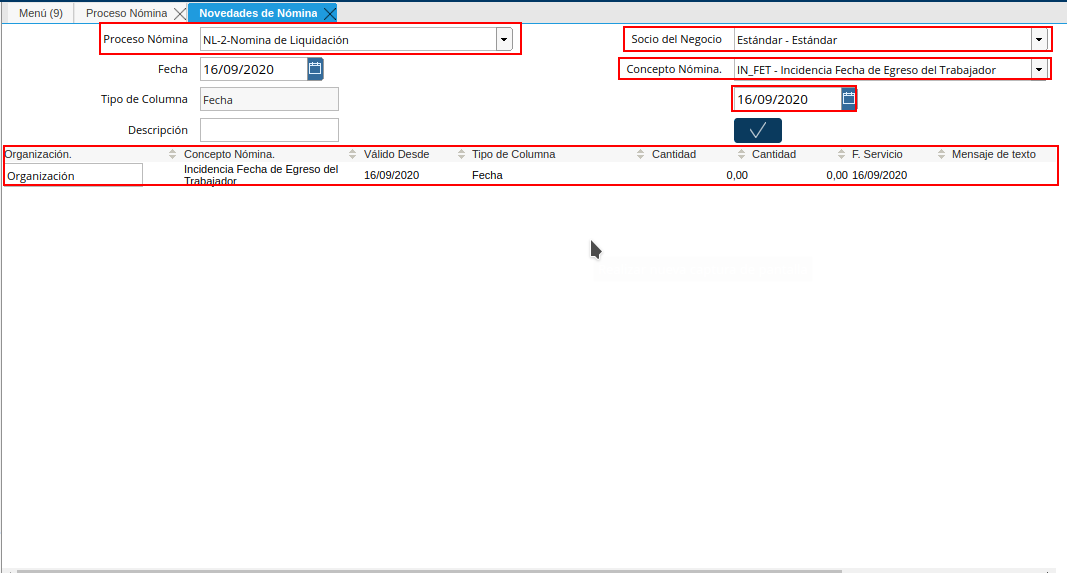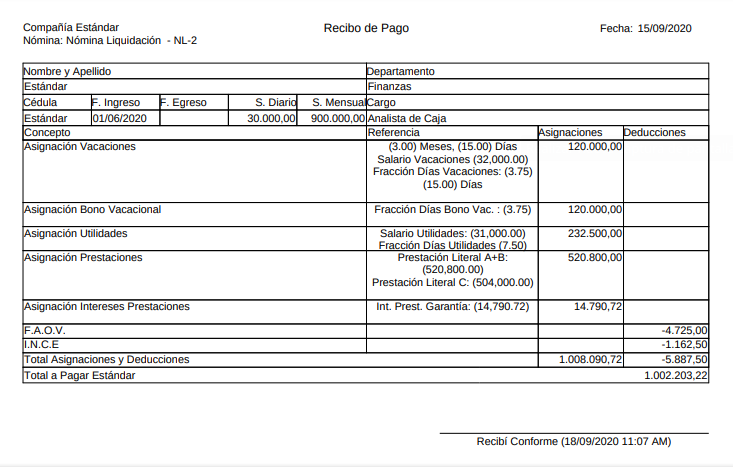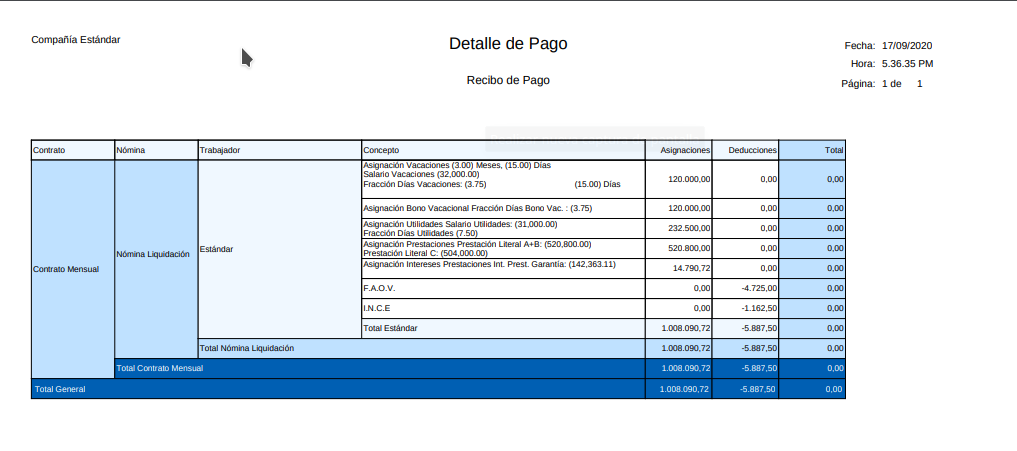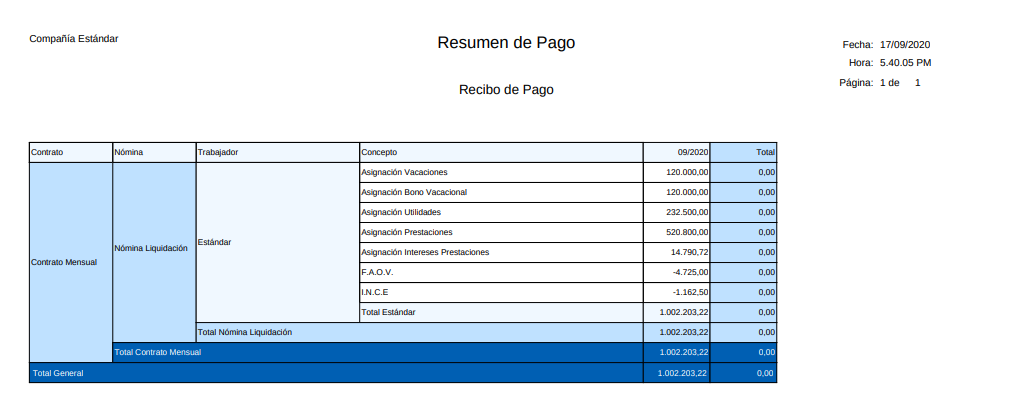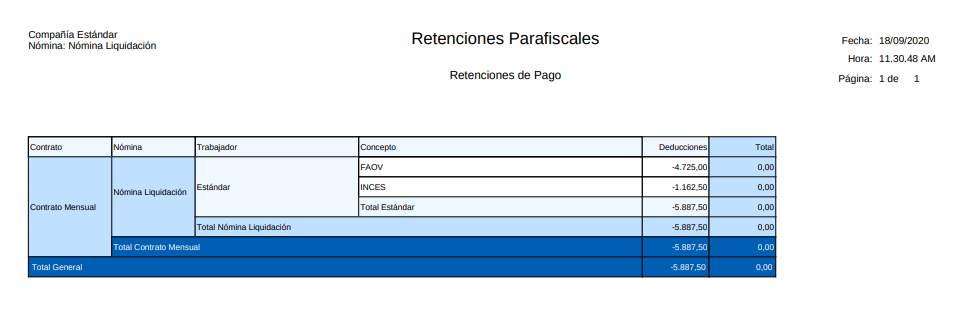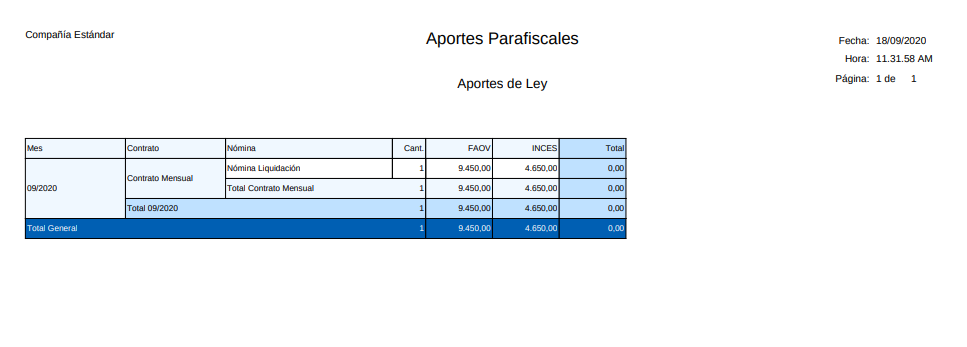Nómina Liquidación
Para procesar una “Nómina de Liquidación” debemos realizar el proceso de nómina estándar mencionado en el documento Registro de Nómina elaborado por ERPyA. En esta ventana se registran los datos principales que ADempiere requiere para crear una nómina de liquidación, cada uno de los campos detallados a continuación son relevantes para obtener un registro exitoso:
Estatus del Documento:
Seleccione “Nómina Liquidación” en el campo “Tipo de Documento”
El tipo de documento le permitirá definir la acción del documento que esté registrando en ADempiere.
Selecciones “Nómina Liquidación” en el campo “Nómina”
La nómina de liquidación define el comportamiento de la nómina, para este caso por ser una nómina especial cuenta con las siguientes características:
Regla de Pago: Débito Directo Cargo: Sueldos y Salarios por Pagar
Seleccione la fecha en la que esté ejecutando la nómina en el campo Fecha Contable
Warning
Está nómina por ser una nómina especial no debe registrarse con período
Imagen 1. Nómina de Liquidación
Incidencias:
Para esta nómina es obligatorio registrar la incidencia llamada “Fecha de Egreso del Trabajador” para conocer la fecha de egreso del trabajador, cabe destacar que esta incidencia debe registrarse al socio de negocio empleado al cual se le procesa la nómina de liquidación
INCIDENCIA
CÓDIGO
TIPO
Fecha de Egreso del Trabajador
(“IN_FET”)
Fecha
Para conocer cómo registrar una incidencia puede utilizar el siguiente enlace Registro de Incidencias
Imagen 2. Incidencia Nómina de Liquidación
Resultados:
“Reportes”
Para visualizar los reportes de nóminas puede seguir los pasos que se encuentran en el documento Generar Reporte de Nómina con los datos adicionales que se indican a continuación para cada reporte
“Recibo de Pago”
Nómina: Nómina Liquidación
Proceso de Nómina: Ubique el número de documento del proceso de nómina que está ejecutando.
Configuración de Reporte de Nómina: Liquidación
Imagen 3. Recibo de Pago Nómina de Liquidación
“Detalle de Pago”
Nómina: Nómina Liquidación
Proceso de Nómina: Ubique el número de documento del proceso de nómina que está ejecutando.
Configuración de Reporte de Nómina: Liquidación
Plantilla de Reporte de Nómina: Detalle de Pago
Imagen 4. Detalle de Pago Nómina de Liquidación
“Resumen de Pago”
Nómina: Nómina Liquidación
Proceso de Nómina: Ubique el número de documento del proceso de nómina que está ejecutando.
Configuración de Reporte de Nómina: Liquidación
Plantilla de Reporte de Nómina: Resumen de Pago
Imagen 5. Resumen de Pago Nómina de Liquidación
“Retenciones”
Nómina: Nómina Liquidación
Proceso de Nómina: Ubique el número de documento del proceso de nómina que está ejecutando.
Configuración de Reporte de Nómina: Retenciones Parafiscales
Imagen 6. Resumen de Pago Nómina de Liquidación
“Aportes”
Nómina: Nómina Liquidación
Proceso de Nómina: Ubique el número de documento del proceso de nómina que está ejecutando.
Configuración de Reporte de Nómina: Aportes Parafiscales
Imagen 7. Resumen de Pago Nómina de Liquidación
Note
Cabe destacar que los reportes de Aportes, Retenciones, se deben pasar al Departamento de Contabilidad